Stappen om een Systeemherstel uit te voeren in Windows 11

Als u fouten of crashes ondervindt, volg dan de stappen voor een systeemherstel in Windows 11 om uw apparaat terug te zetten naar een eerdere versie.

Gebruikers hebben meestal te maken met "shell-infrastructuurhost werkt niet meer" bij het openen van een gastaccount in Windows. Hoe hard een gebruiker het ook probeert, de waarschuwing blijft verschijnen en het probleem blijft meestal bestaan zolang de gebruiker is ingelogd op het gastaccount . Hoewel Microsoft officieel geen oplossing heeft aangekondigd, hebben we een paar tijdelijke oplossingen gevonden waarmee u het probleem met de "shell-infrastructuurhost werkt niet meer" kunt oplossen. Maar laten we eerst ingaan op enkele kleine details -
Wat is een Shell-infrastructuurhost?
De Shell Infrastructure-host is een van de kerncomponenten van Windows OS. Het wordt op de achtergrond uitgevoerd en kan alleen worden beëindigd met behulp van Taakbeheer . Het verwijderen van dit bestand kan ernstige gevolgen hebben, aangezien het verantwoordelijk is voor het uitvoeren van verschillende Windows-functies zoals het Action Center, Start Menu en Context Menu.
Lees ook: Manieren om te repareren dat Windows 10 Taakbeheer niet reageert
Dus in wezen houdt de fout in dat het SiHost.exe-proces, een afkorting voor het Shell Infrastructure-hostproces, dat grafische elementen en bovengenoemde functies afhandelt, is gecrasht.
Wat leidt tot "Shell Infrastructure Host werkt niet meer" op Windows 10?
Hoewel er geen specifieke reden voor het probleem is, kan het zijn veroorzaakt door een beschadigd systeembestand of een ontbrekend bestand.
Eenvoudigste manier om het probleem "Shell Infrastructure Host-CPU werkt niet meer" op te lossen in Windows 10
Hoewel er verschillende handmatige oplossingen zijn om dit probleem op te lossen, zijn sommige van deze tijdelijke oplossingen mogelijk meer geschikt voor gevorderde gebruikers. Als je een beginner bent, kun je een Windows-hulpprogramma zoals Advanced System Optimizer installeren en het probleem oplossen zonder veel technische kennis te hebben.
Advanced System Optimizer heeft een module met de naam Disk Cleaner & Optimizer waarmee u uw pc kunt scannen op corrupte of ongewenste bestanden en fouten kunt herstellen. Deze module bestaat uit een System Cleaner, Disk Optimizer, Disk Tools en Disk Explorer. Dit alles helpt bij het opschonen van schijf- en systeemgerelateerde fouten. Dit zorgt voor een soepele werking van uw pc en tijdens het proces kan het het probleem "Shell Infrastructure Has Stoped Working" oplossen. Hier leest u hoe u deze beste pc-reiniger kunt gebruiken die bekend staat als Advanced System Optimizer.
Daarnaast raden we aan om andere modules te gebruiken, zoals Disk Optimizer, Disk Tools.
De goedheid van Advanced System Optimizer houdt hier niet op. Hier zijn enkele van de andere functies van deze tool -
Hier is een uitgebreide recensie van Advanced System Optimizer
Laten we nu de handmatige manieren leren om Shell Infrastructure Host CPU te repareren.
Manieren om op te lossen "Shell-infrastructuur werkt niet meer"
1. Herdistribueerbare pakketten van Microsoft Visual C++ opnieuw installeren

2. Voer DISM . uit
DISM, een afkorting voor Deployment Image Servicing And Management, is een tool die zoekt naar fouten in Windows. Hier leest u hoe u DISM uitvoert met de opdrachtprompt als beheerder :
DISM.exe /Online /Cleanup-image /Restorehealth
Wacht enige tijd totdat het proces is voltooid en start uw computer opnieuw op.
3. Wijzig opstarten in selectief opstarten
Log opnieuw in op het gastaccount en controleer of het probleem is opgelost
4. Voer het hulpprogramma SFC (systeembestandscontrole) uit
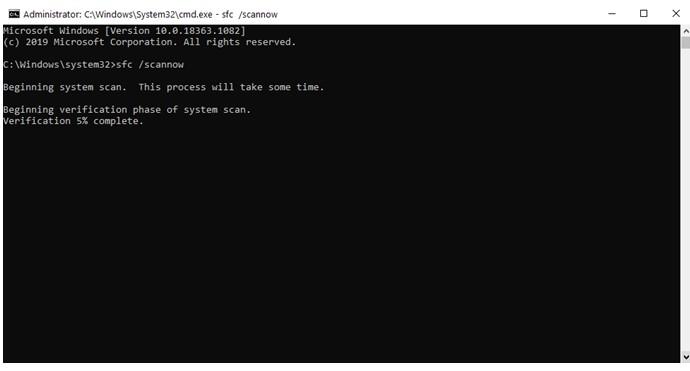
SFC of System File Checker is een hulpprogramma in Windows 10 waarmee gebruikers kunnen scannen op beschadigde bestanden. De SFC /scannow is een opdrachtprompt die alle systeembestanden scant en vervolgens de corrupte bestanden vervangt door een kopie in de cache die te vinden is in %WinDir%\System32\dllcache . U kunt het SFC / scannow- commando uitvoeren om het probleem "shell-infrastructuurhost werkt niet meer" op te lossen -
Zodra de scan is voltooid, start u uw computer opnieuw op en controleert u:
5. Verwijder het oude gastaccount en maak een nieuw gastaccount aan
Een van de manieren waarop u de "shell infrastructure host CPU" -fout kunt verwijderen, is door uw oude gastaccount te verwijderen en een nieuwe aan te maken. Hiervoor moet u mogelijk uw beheerder vragen om uw oude gastaccount te verwijderen. Hier leest u hoe u een nieuw gastaccount kunt maken –
Conclusie
Dit waren dus enkele van de mogelijke manieren om het probleem "shell-infrastructuurhost-CPU werkt niet meer" op Windows 10 aan te pakken en op te lossen. U kunt kiezen voor de handmatige tijdelijke oplossingen, of u kunt de eenvoudigere route nemen en een Windows-hulpprogramma gebruiken zoals Geavanceerde systeemoptimalisatie.
Als je de blog leuk vond, doe dan een duim omhoog. Voor meer suggesties staat het opmerkingenveld altijd open. U kunt ook met ons in contact blijven op Facebook , Instagram en Twitter . Je kunt je ook abonneren op ons YouTube- kanaal.
Als u fouten of crashes ondervindt, volg dan de stappen voor een systeemherstel in Windows 11 om uw apparaat terug te zetten naar een eerdere versie.
Als je op zoek bent naar de beste alternatieven voor Microsoft Office, zijn hier 6 uitstekende oplossingen om mee aan de slag te gaan.
Deze tutorial laat zien hoe je een snelkoppeling op je Windows-bureaublad kunt maken die een opdrachtprompt opent naar een specifieke maplocatie.
Wil je niet dat anderen toegang hebben tot je computer terwijl je weg bent? Probeer deze efficiënte manieren om het scherm te vergrendelen in Windows 11.
Ontdek verschillende manieren om een beschadigde Windows-update te repareren als uw apparaat problemen ondervindt na het installeren van een recente update.
Heb je moeite om uit te vinden hoe je een video als schermbeveiliging kunt instellen in Windows 11? We onthullen hoe je dit kunt doen met behulp van gratis software die ideaal is voor meerdere video-bestandsformaten.
Word je geërgerd door de Verteller functie in Windows 11? Leer hoe je de vertellerstem op verschillende eenvoudige manieren kunt uitschakelen.
Het beheren van meerdere e-mailinboxen kan een lastige taak zijn, vooral als je belangrijke e-mails in beide inboxen ontvangt. Dit artikel legt eenvoudige stappen uit om Microsoft Outlook met Gmail te synchroniseren op PC en Apple Mac apparaten.
Hoe de versleutelde bestandssysteemfunctie in Microsoft Windows in te schakelen of uit te schakelen. Ontdek de verschillende methoden voor Windows 11.
Als je toetsenbord dubbel spaties invoert, herstart je computer en maak je toetsenbord schoon. Controleer dan je toetsenbordinstellingen.







